win10系统打开qq软件提示已被破坏或部分文件丢失的处理方法
发布日期:2018-12-14 16:31 作者:深度技术 来源:www.shenduwin10.com
我们在操作win10系统电脑的时候,常常会遇到打开qq软件提示已被破坏或部分文件丢失的问题。那么出现打开qq软件提示已被破坏或部分文件丢失的问题该怎么解决呢?对于很多用户对电脑不太熟悉的小伙伴不知道打开qq软件提示已被破坏或部分文件丢失到底该如何解决?其实只需要当qq软件弹出该错误提示框时,我们直接单击确定按钮,.单击确定后,会自动跳转到qq官网界面,点击界面中的PC版立即下载按钮就可以了。下面深度技术小编就给小伙伴们分享一下打开qq软件提示已被破坏或部分文件丢失具体的解决方法:
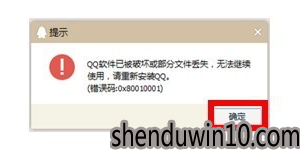
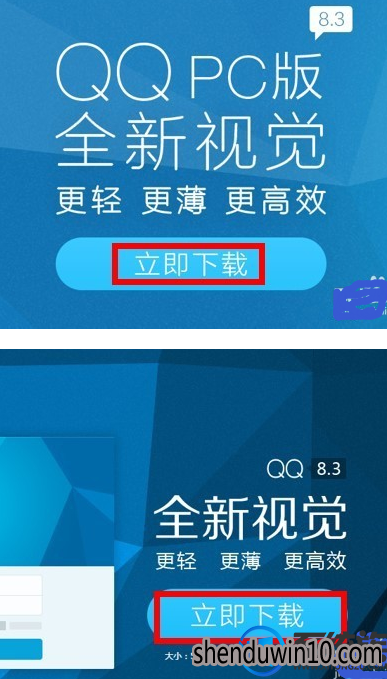
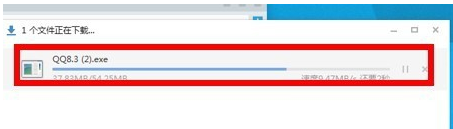
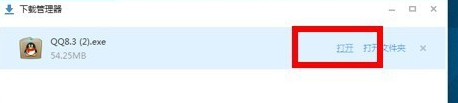
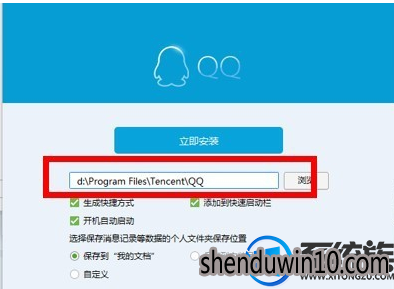
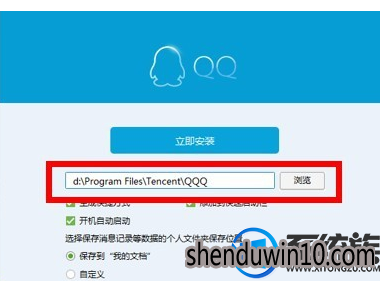
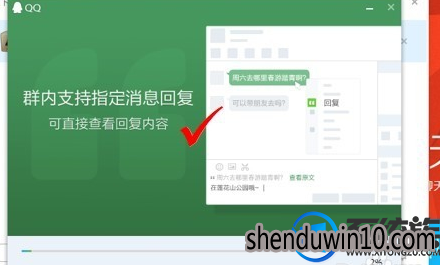
1.首先当qq软件弹出该错误提示框时,我们直接单击确定按钮即可,如下图所示:
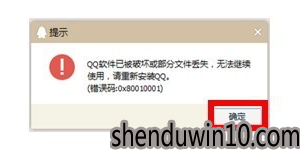
2.单击确定后,会自动跳转到qq官网界面,点击界面中的PC版立即下载按钮,如下图所示
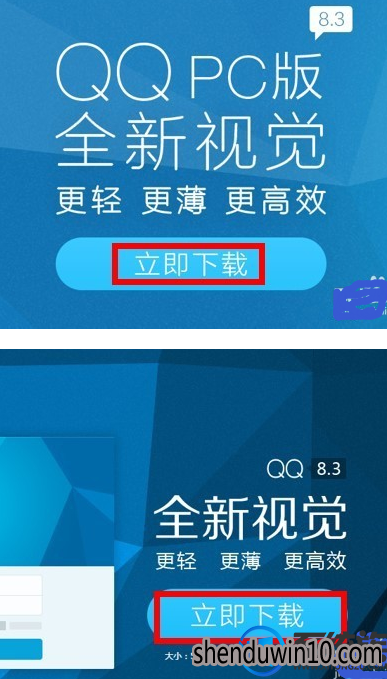
3.等待软件下载完成后,单击打开按钮,如下图所示:
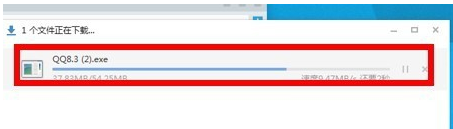
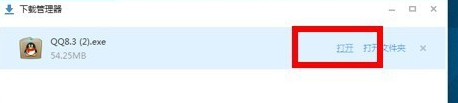
4.打开后选择自定义安装,那么系统会自动弹出原来qq的安装路径,如下图所示:
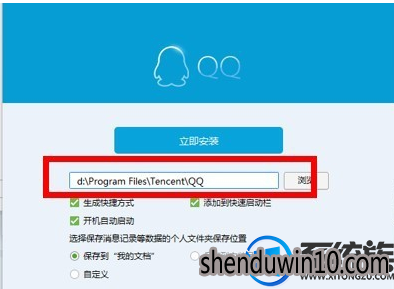
5.此时我们只要改变一下QQ的安装路径即可,解决这个问题,如下图安装路劲最后多加了一个Q字
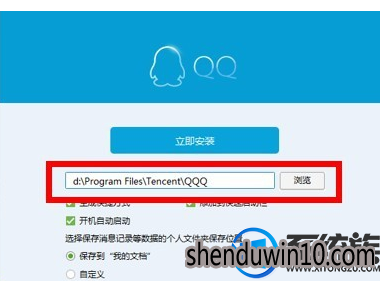
6.选择立即安装后,只需要等待安装完成,正常登陆即可,如下图所示:
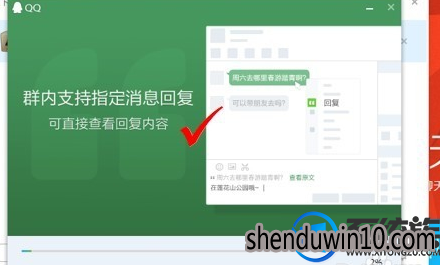
上面便是win10系统打开qq软件提示已被破坏或部分文件丢失的处理方法的全部内容啦,感兴趣的小伙伴赶紧动手尝试一下吧,希望可以帮助到您,感谢大家对本站的喜欢和浏览,觉得本文不错就收藏和分享起来吧!
精品APP推荐
地板换色系统 V1.0 绿色版
翼年代win8动漫主题
Doxillion V2.22
思维快车 V2.7 绿色版
清新绿色四月日历Win8主题
u老九u盘启动盘制作工具 v7.0 UEFI版
EX安全卫士 V6.0.3
海蓝天空清爽Win8主题
点聚电子印章制章软件 V6.0 绿色版
Ghost小助手
风一样的女子田雨橙W8桌面
Process Hacker(查看进程软件) V2.39.124 汉化绿色版
优码计件工资软件 V9.3.8
淘宝买家卖家帐号采集 V1.5.6.0
游行变速器 V6.9 绿色版
IE卸载工具 V2.10 绿色版
foxy 2013 v2.0.14 中文绿色版
彩影ARP防火墙 V6.0.2 破解版
PC Lighthouse v2.0 绿色特别版
慵懒狗狗趴地板Win8主题
- 专题推荐
- 深度技术系统推荐
- 1深度技术Ghost Win10 x64位 特别纯净版v2018.01(绝对激活)
- 2深度技术 Ghost Win10 32位 装机版 V2016.09(免激活)
- 3深度技术Ghost Win10 (64位) 经典装机版V2017.07月(免激活)
- 4深度技术 Ghost Win10 x86 装机版 2016年05月
- 5萝卜家园Windows11 体验装机版64位 2021.09
- 6深度技术Ghost Win10 x64位 完美纯净版2019年05月(无需激活)
- 7深度技术Ghost Win10 X64 精选纯净版2021v03(激活版)
- 8深度技术Ghost Win10 X32增强修正版2017V01(绝对激活)
- 9深度技术Ghost Win10 X32位 完美装机版2017.09月(免激活)
- 10深度技术Ghost Win10 x64位 多驱动纯净版2019V08(绝对激活)
- 深度技术系统教程推荐

